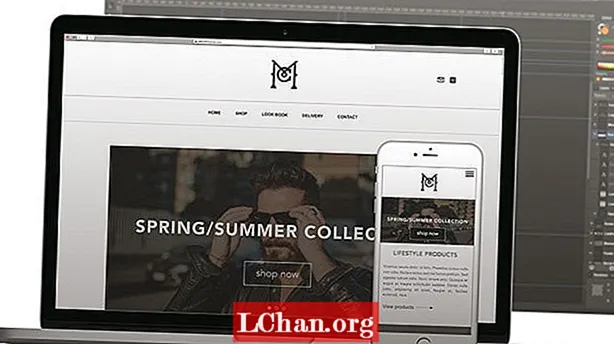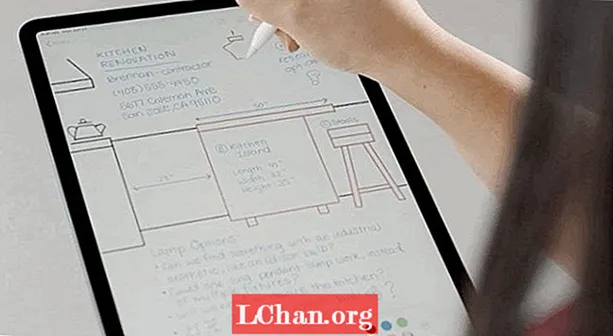
Tarkib
- Scribble yordamida iPad-ga qanday qilib matnni qo'l yozuvi sifatida kiritish mumkin
- 01. Scribble-ni sinab ko'ring
- 02. O'chirish uchun zig-zag chizilgan
- 03. Matnni tanlang
- 04. Matnni kiriting
- 05. Istalgan vaqtda, istalgan joyda foydalaning
- 06. Ilovalardagi matnni yozing
- IPad-da qo'l yozuvi: Notes-da Scribble-ning rivojlangan xususiyatlaridan qanday foydalanish
- 01. Belgilash qalamini bosing
- 02. Qaytish uchun bosing
- 03. Barmoq bilan rasm chizish
- 04. Matnni tanlang
- 05. Tahrirlash va qidirish
- 06. Shaklni aniqlashni sinab ko'ring

Siz hech qachon iPad-da qo'l yozuvi bilan ishlashni xohlaganmisiz? Apple Scribble tufayli bu imkoniyat. Yozuvlarni yozish uchun juda yaxshi yoki yana nima yozishni xohlasangiz, iPad-da yozish uchun stylus (yoki barmoq) dan foydalanishingiz mumkin - va Scribble uni matnga aylantiradi. Siz uni matn maydonlarini to'ldirish, eslatmalarni o'rnatish, yozuvlar va boshqa narsalar uchun ishlatishingiz mumkin - ekrandagi klaviatura bilan skripka qilishni xohlamaganlar uchun ajoyib yangiliklar.
Scribble-da sizga tajribani yaxshilash, shu jumladan turli funktsiyalarni bajarish uchun maxsus naqshlarni chizish haqida bilib olishingiz kerak bo'lgan bir qator xususiyatlar mavjud (masalan, o'chirish uchun zig-zagging). Bizning yo'riqnomamiz Scribble-ning asosiy va rivojlangan xususiyatlarini tushuntiradi, shunda siz uni to'liq imkoniyatlaridan foydalanishingiz mumkin.
Yangi qalam kerakmi? Eng yaxshi iPad stylus va eng yaxshi Apple qalam alternativalari bo'yicha qo'llanmalarimizni sinab ko'ring. Yoki, agar siz haqiqiy Apple Pencil-ni xohlasangiz, hozirda ushbu arzon Apple Pencil-ning arzon narxlari ro'yxatiga qarang.
Scribble yordamida iPad-ga qanday qilib matnni qo'l yozuvi sifatida kiritish mumkin
01. Scribble-ni sinab ko'ring

Sozlamalar> Apple Pencil-da Scribble-ni yoqing. Quyida Scribble-ni sinab ko'ring. Qo'lda yozish yorlig'ida oddiygina qutiga yozishni boshlang. E'tibor bering, uning ichida qolishingiz shart emas; siz kattaroq yoki ekrandagi boshqa joylarga yozishingiz mumkin.
02. O'chirish uchun zig-zag chizilgan

Bir necha zarbadan so'ng, iPadOS yozishni boshlaydi, ammo siz yozishni davom ettirishingiz mumkin. O'chirish yorlig'ida so'zlarni qanday yozish ularni olib tashlashini ko'ring. Bitta vertikal yoki gorizontal zig-zag hiyla ishlatadi.
03. Matnni tanlang

(Rasm: © Apple / Adam Banks)
Tanlash yorlig'ida tekis gorizontal chiziq yoki uning atrofida aylana chizish orqali matnni tanlashga harakat qiling. Shunga qaramay, Scribble so'zlarni to'liq tanlaydi, ammo belgilar qo'shish yoki olib tashlash uchun ko'k tutqichlarni sudrab borishingiz mumkin.
04. Matnni kiriting

Qo'shish yorlig'i matnni kiritish uchun qanday qilib bosib turishingiz mumkinligini ko'rsatadi, ammo bu keraksiz: faqat kursorni qo'yish uchun bosing, so'ngra kiritish uchun matn yozing. Birlashtirishda ko'rinib turganidek, bo'sh joy belgisini qo'shish yoki olib tashlash uchun vertikal chiziq chizish.
05. Istalgan vaqtda, istalgan joyda foydalaning

Scribble-ga sizning qo'l yozishingizni "o'rganish" shart emas va har qanday standart matn kiritish oynasida ishlaydi. Masalan, Safari-ning URL / qidiruv maydoniga yozing va tavsiya etilgan hitni bosing. Siz to'g'ridan-to'g'ri veb-sahifalardagi matn maydonlariga yozishingiz mumkin.
06. Ilovalardagi matnni yozing

Scribble shuningdek, ilovalar ichidagi matn kiritish maydonchalarida ishlaydi (sizga teging kerak bo'lishi mumkin
birinchi quti). Matnni yanada murakkab ishlatadigan dasturlarni qo'llab-quvvatlash, ishlab chiquvchilar tomonidan qo'shilishi kerak; masalan, Word hali qo'llab-quvvatlanmaydi.
IPad-da qo'l yozuvi: Notes-da Scribble-ning rivojlangan xususiyatlaridan qanday foydalanish
01. Belgilash qalamini bosing

IPadOS-ning Notes dasturida Scribble-dan ikki usulda foydalanish mumkin (bu uchinchi tomon yozuvlarni yozish dasturlarida farq qilishi mumkin). Qaydda o'ng tomondagi Belgilash ruchkasi belgisini bosing va yangi Qo'l yozuvi ('A') qalamini tanlang.
02. Qaytish uchun bosing

Qalamdan foydalanib, yozuv ko'rinishidagi har qanday joyga yozing, shunda siz tanilganni ko'rasiz
belgilar kursorning joriy holatida teriladi. Pastki o'ng tomondagi Qaytish tugmachasiga e'tibor bering, uni bosishingiz mumkin va yangi qatorni boshlashingiz mumkin.
03. Barmoq bilan rasm chizish

Shu bilan bir qatorda, boshqa har qanday qalam vositasini tanlang va xohlagan o'lchamda, qaerda bo'lsangiz ham matn yozing
buni xohlayman. Bu Qalamsiz ham ishlaydi: pastki qismidagi Belgilash asboblar panelidagi uchta nuqta belgisini bosing va Barmoq bilan chizishni yoqing.
04. Matnni tanlang

Yuqoridagi Belgilash ruchkasini olib tashlang, keyin barmog'ingiz bilan uzoq bosing
u ta'kidlaganicha siz yozgan matn. Ko'proq (hatto bir nechta satrlarda) yoki kamroq tanlash uchun sariq tanlov tutqichlarini torting. Tahrirlash parametrlari uchun bosing.
05. Tahrirlash va qidirish

Sizning qo'lingiz bilan yozilgan matnni tahrirlash mumkin va qidirish mumkin. (Agar bu birinchi satr bo'lsa, unda yozuvning sarlavhasi ham o'rnatiladi.) Siz uni iPadOS buferiga oddiy matn sifatida qo'shish uchun Matn sifatida nusxalashni tanlashingiz va boshqa joyga qo'yishingiz mumkin.
06. Shaklni aniqlashni sinab ko'ring

Shaklni aniqlash ham yangi (va Scribble-dan farqli o'laroq, iOS 14 da).
Taxminan kvadrat, doira, uchburchak yoki yulduz chizib oling va qalamingizni yoki barmog'ingizni ushlab turing. Siz uning shaklga kirganini ko'rasiz va uni tanlash va ko'chirish mumkin.
Ushbu tarkib dastlab MacFormat-da paydo bo'lgan; bu erda MacFormat-ga obuna bo'ling.